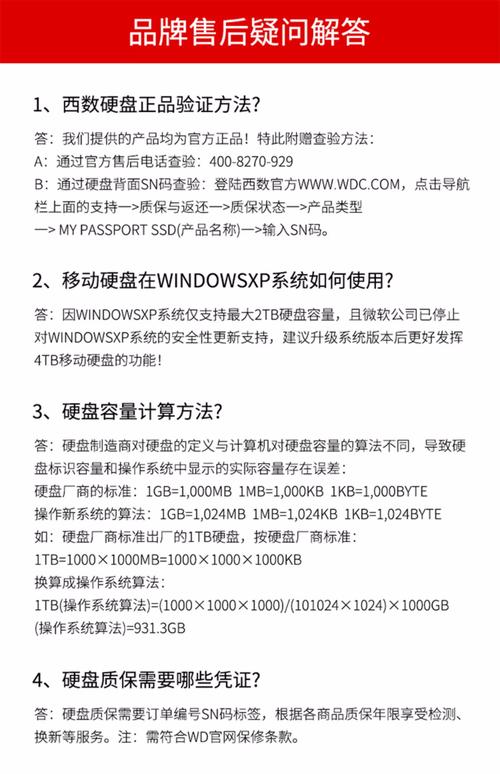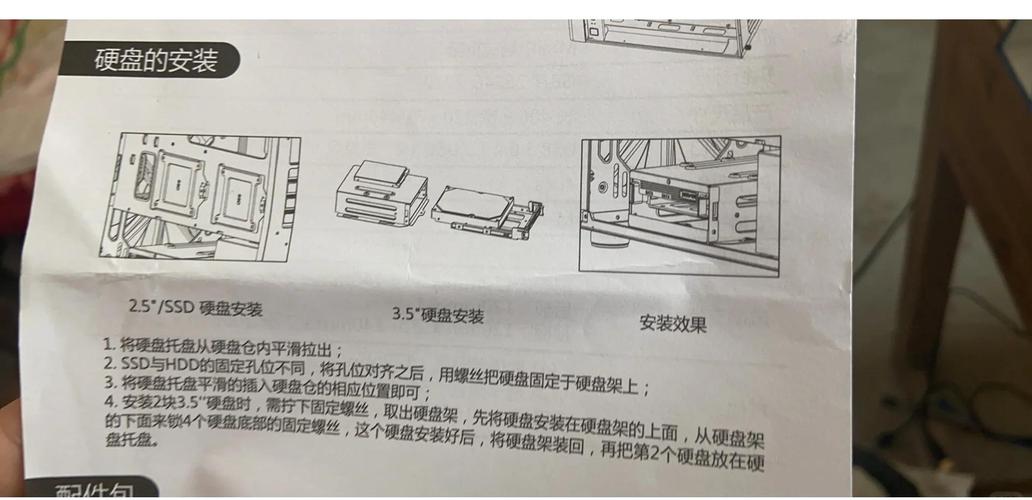电脑开机后,它会自动识别并读取连接的USB硬盘,这样一来,我们就可以在电脑启动完成后立即查阅硬盘内的文件,无需手动插拔设备,整个过程既简便又快捷。接下来,我会为大家逐一介绍其中的具体操作步骤。
硬件连接
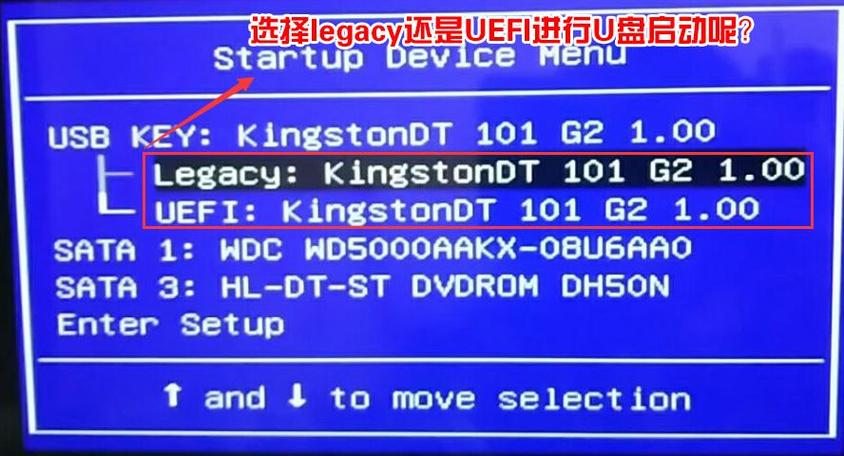
请检查USB硬盘与电脑的连接是否完好。将数据线的一端插入硬盘的接口,另一端插入电脑的USB接口。若连接不稳,可能导致开机时硬盘数据无法自动读取。同时,要留意USB接口的版本,推荐使用USB3.0或以上版本,以实现更快的传输速度和更稳定的自动读取。

请尽量使用较短的线缆,同时注意不要选用品质差的线材,因为这样做可能会对数据传输和自动加载功能产生负面影响。如果USB硬盘需要额外的电源供应,必须保证电源连接稳固并且供电稳定,否则硬盘可能无法正常工作,进而导致无法实现自动加载。
系统识别
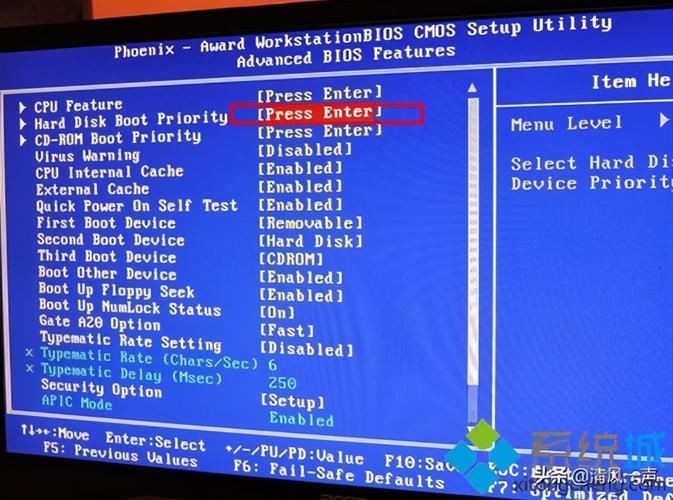
电脑开机后,系统需要能够识别USB硬盘。一般情况下,系统会自动检测新连接的硬件。如果系统不能识别出USB硬盘,那可能是因为驱动程序出了问题。这时,可以打开设备管理器来检查,确认是否有USB硬盘对应的设备。如果设备旁边出现黄色感叹号,那就表明驱动程序出现了故障。
在设备上点击鼠标右键,然后挑选“更新驱动程序”这一选项,系统便会自动启动搜索并安装合适的驱动。如果自动搜索没有达到预期效果,您可以前往硬盘生产厂商的官方网站,下载对应型号的驱动程序,然后亲自完成安装。驱动程序安装完成之后,请重新启动电脑,并检查系统是否能够正确识别USB硬盘。
磁盘管理
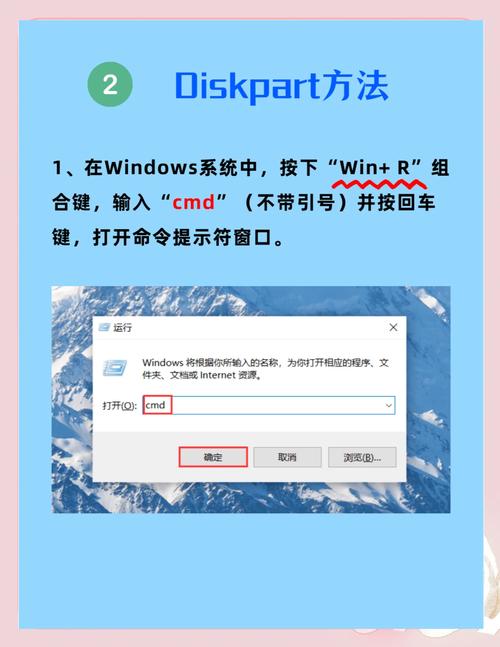
在计算机的磁盘管理功能里查找磁盘管理的相关选项,之后查看USB硬盘的运行情况。如果硬盘运行状况正常,但还没有分配到盘符,那么系统就无法自动识别它。在磁盘管理界面,对USB硬盘的分区进行右键点击,然后选择“修改驱动器号和路径”这一功能。
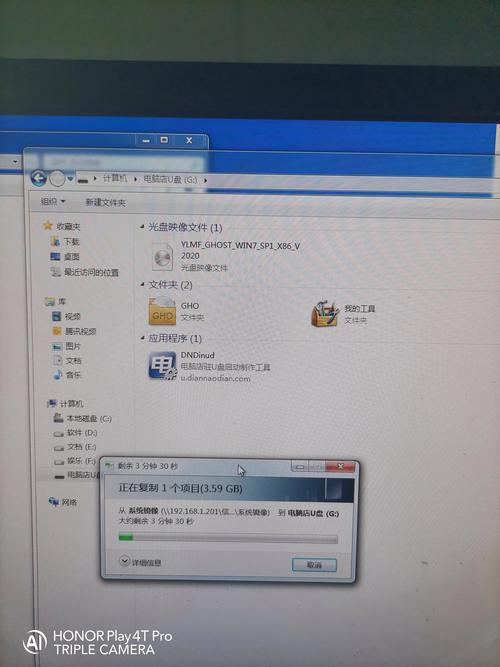
随后打开弹出的窗口,选择“新增”选项,然后挑选一个未被使用的驱动器编号,最后点击“确认”。经过这一步骤,USB硬盘就拥有了驱动器编号,系统也能顺利识别并加载。在分配好驱动器编号之后,请不要忘记保存这些配置,以免下次开机时再次遇到问题。
自动挂载设置
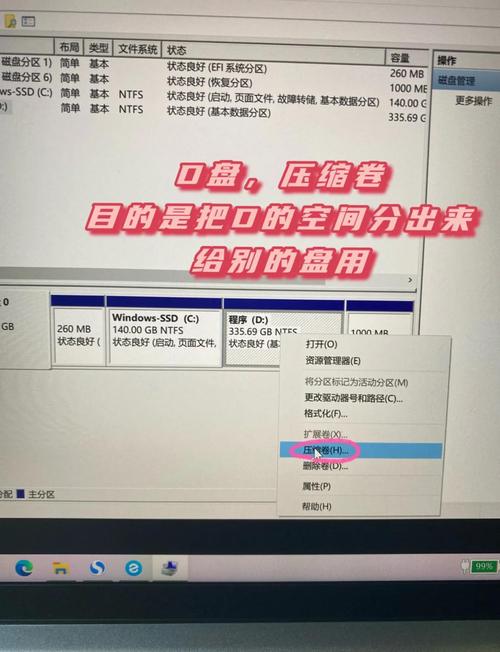
不同操作系统的自动挂载设置各不相同。以Windows系统为例,得先打开磁盘管理界面,接着对USB硬盘进行右键点击操作,选择“属性”这一选项。随后,在弹出的属性设置窗口里,切换到“硬件”这一标签页,选中USB硬盘设备,最后点击“属性”按钮。
打开新界面,选择“策略”标签,对“快速删除”选项进行勾选,然后点选“确定”键。执行上述步骤后,系统在启动过程中将自动尝试连接USB硬盘。若上述方法未能奏效,可以尝试借助第三方应用程序来启用自动连接功能。
电源管理
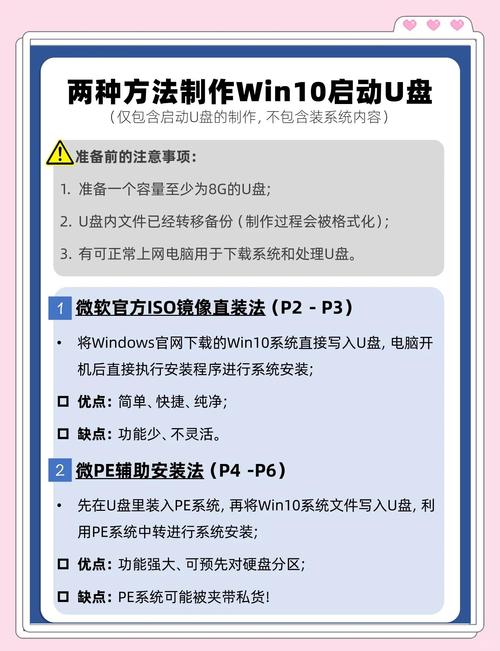
电脑的电源管理设置也可能对USB硬盘的自动启动产生影响。您需要先打开控制面板,接着找到并点击“电源选项”这一选项。进入该界面后,选择您当前使用的电源方案,并执行“更改计划设置”这一操作。
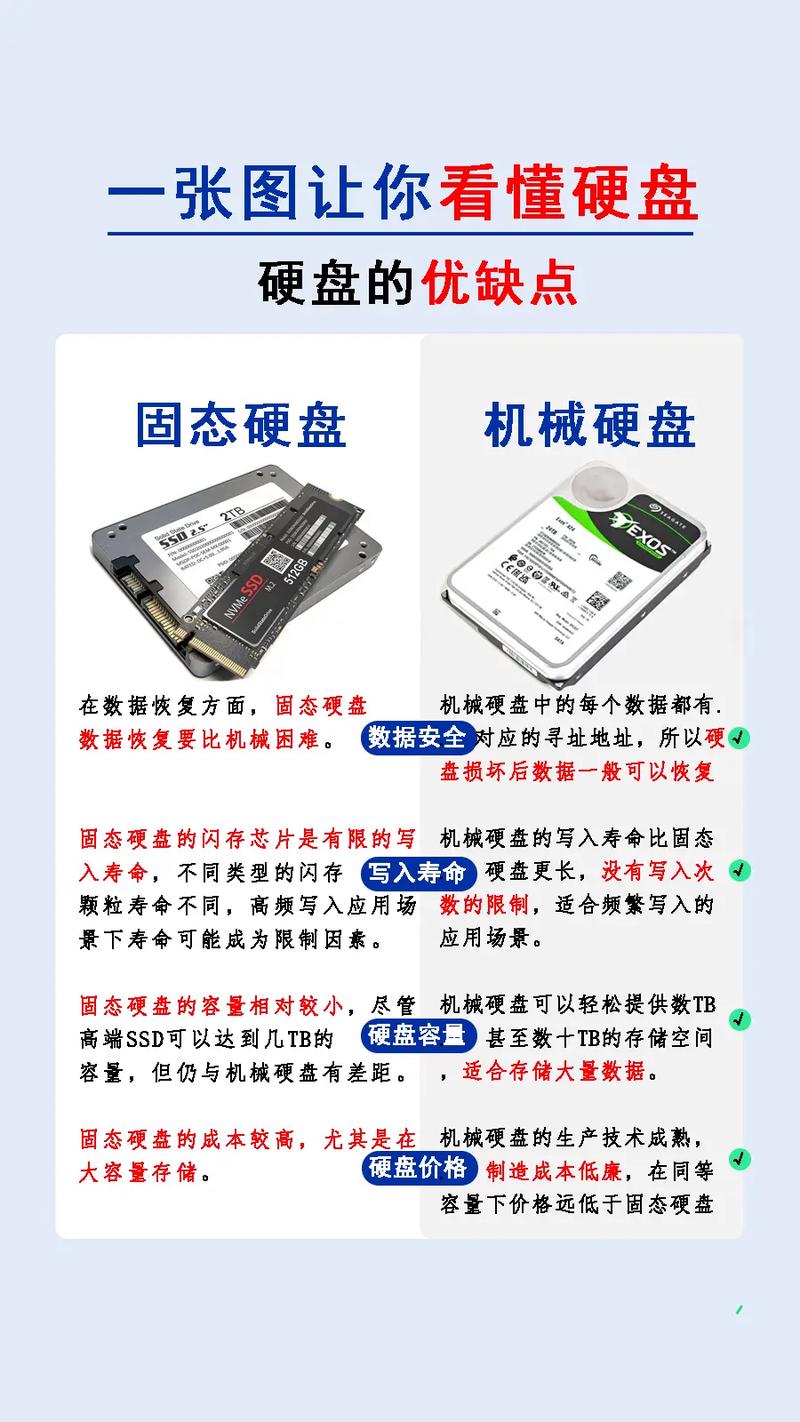
接着,点击打开“高级电源选项”,然后在出现的对话框里查找“USB配置”以及“USB选择性暂停配置”,并将它们设置为“关闭”。这样做可以保证电脑在开机时持续为USB接口供电,让USB硬盘能够顺利实现自动启动。设置完毕后,记得点击“确定”按钮来保存这些修改。
故障排查

若遵循既定流程操作完成后,USB硬盘仍不能实现开机自动启动,这时便需进行故障排查。首先,应尝试更换USB接口,以确认问题是否出在接口上。然后,再更换一条数据线,来检查数据线是否已经损坏。
将USB硬盘接入另一台电脑,查看能否在该电脑上自动识别。若成功识别,问题可能出在当前这台电脑上。这时,应当检查电脑的系统设置,或者寻求专业技术人员帮助,以解决遇到的难题。
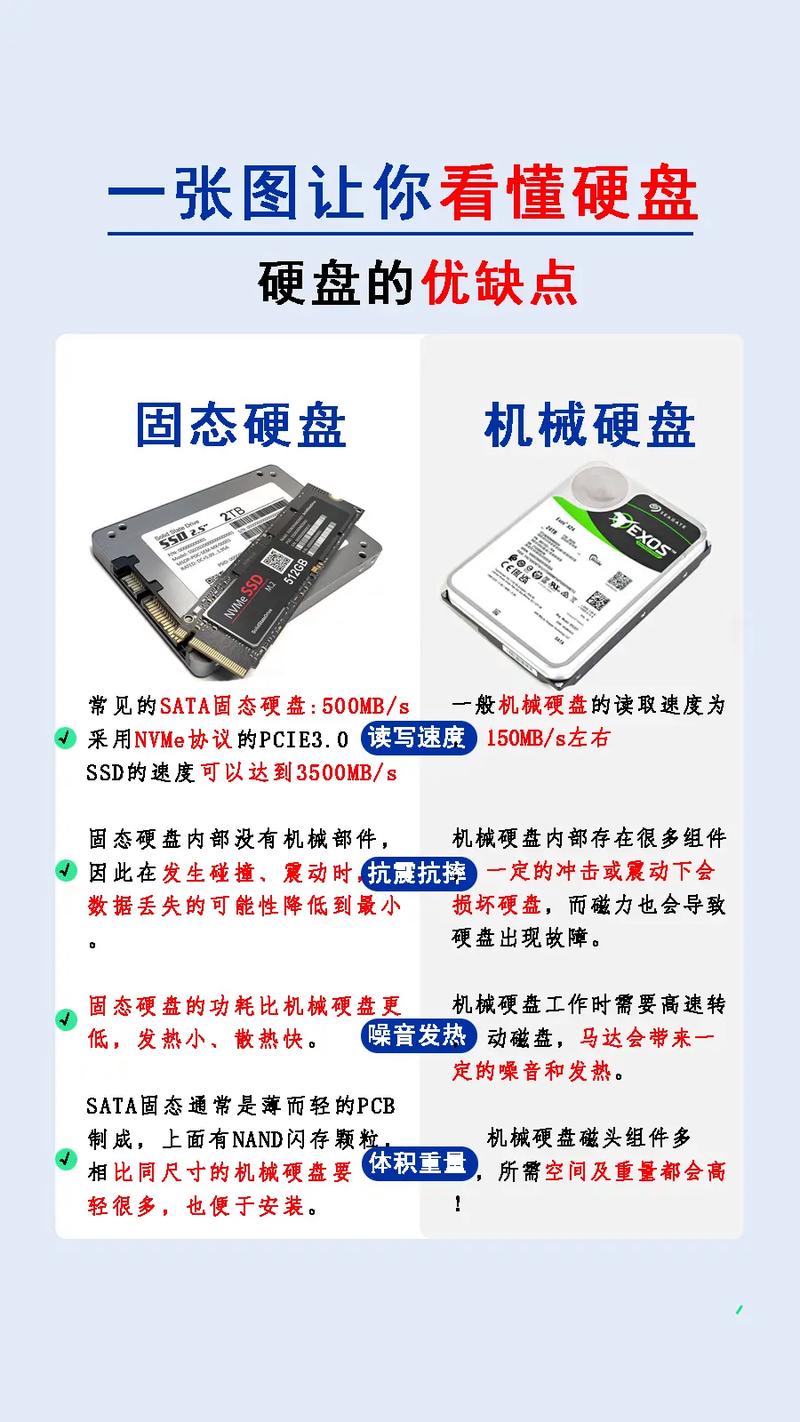
使用电脑开机自动读取USB硬盘时,许多人可能遇到了一些挑战。不妨在评论区分享你的经历,若此篇文章对你有所裨益,请别忘了点赞并分享给更多人!